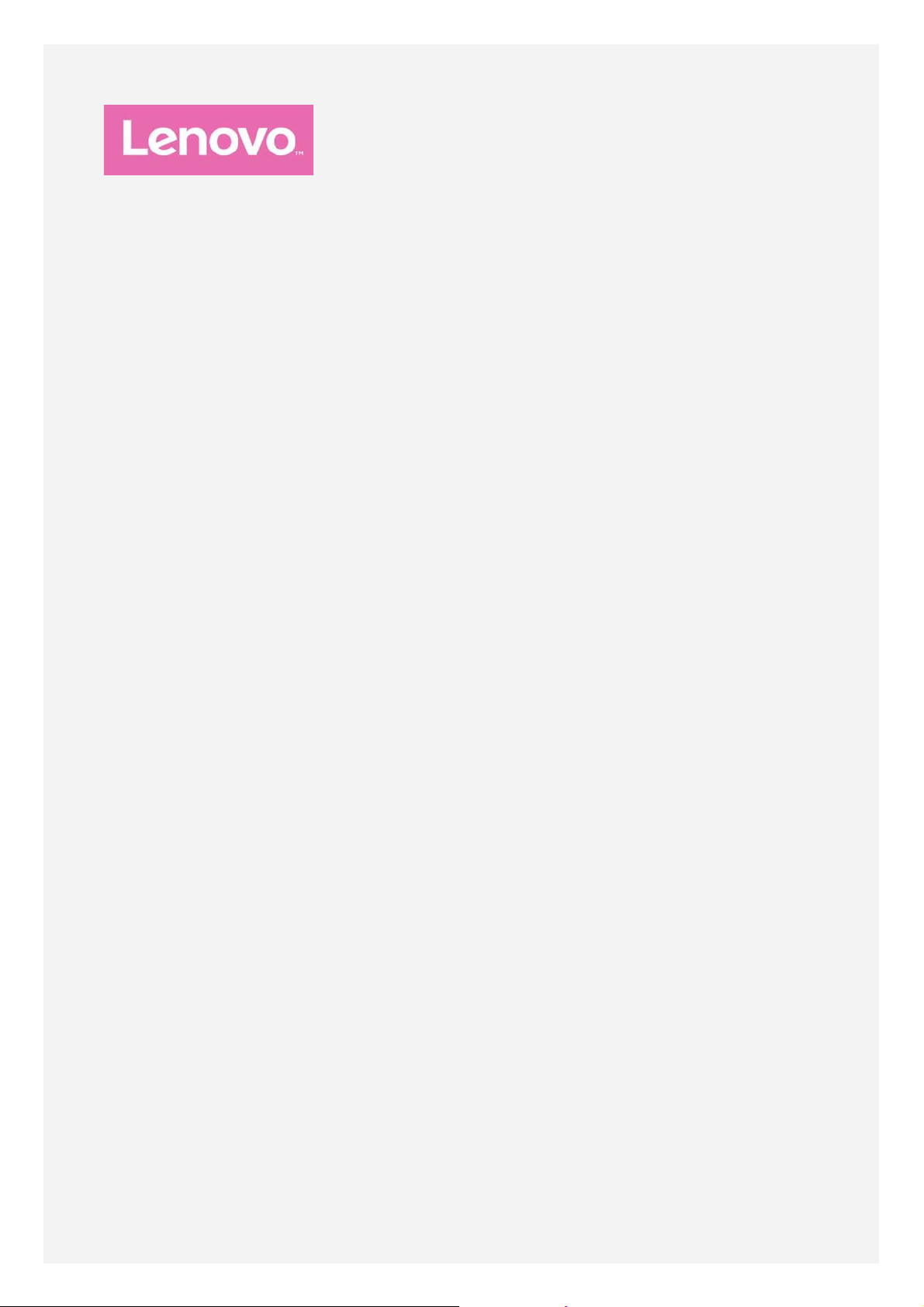
Lenovo PHAB2 Pro
사용 설명서 V1.0
Lenovo PB2-690M
Lenovo PB2-690Y
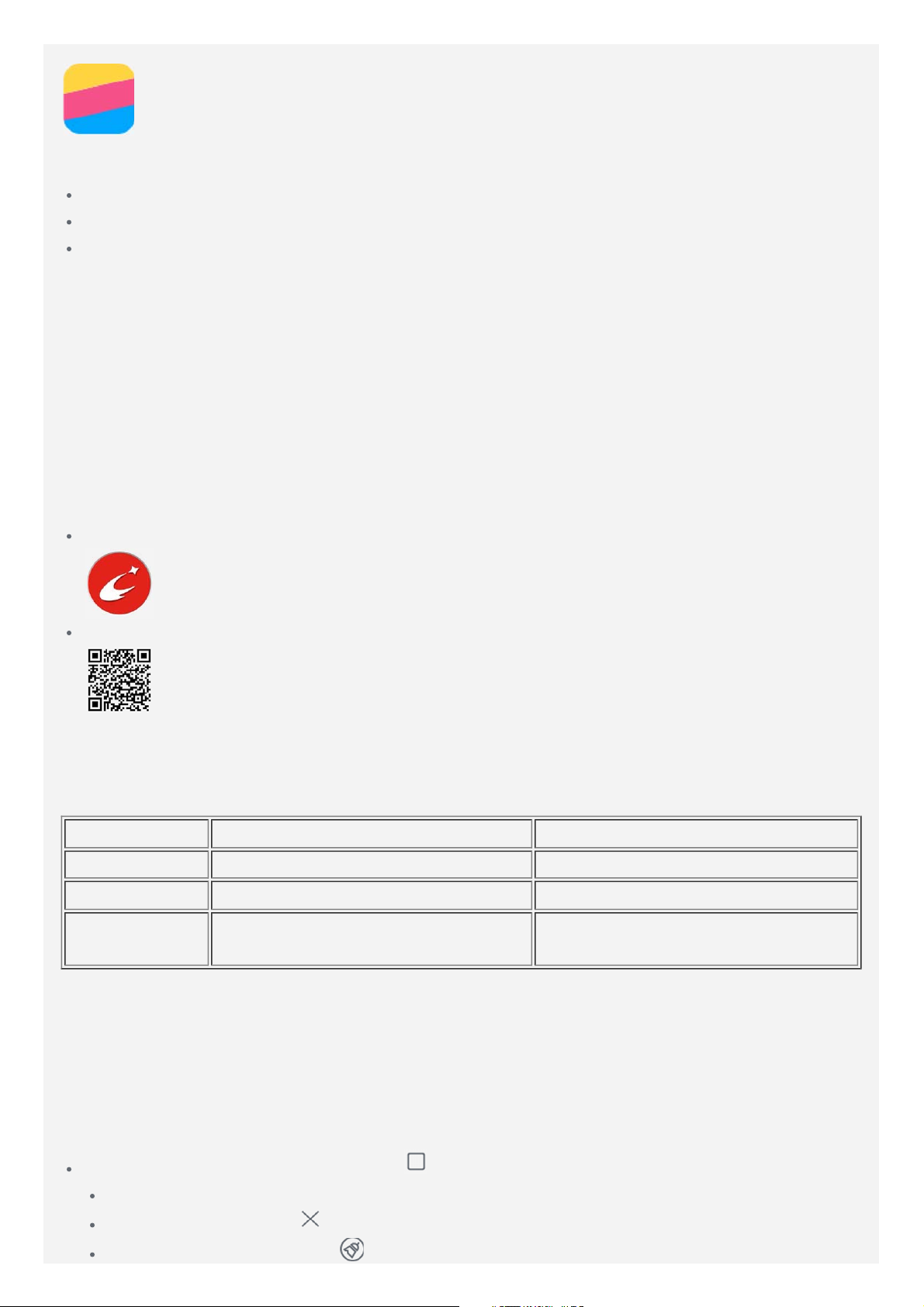
기본 기능
본 제품 및 설명서를 사용하기 전에 다음을 반드시 읽어 보십시오.
빠른 시작 설명서
규제 사항
부록
빠른 시작 설명서와 규제 사항은 웹 사이트(http://support.lenovo.com)에 업로드되어 있습니다.
Lenovo Companion
도움이 필요하십니까? Lenovo Companion 앱은 Lenovo 웹지원및포럼*, FAQ*, 시스템 업그레이
드*, 하드웨어 기능 테스트, 보증 상태 확인*, 서비스 요청** 및수리상태**에 직접 액세스할 수 있도록
도와줍니다.
참고:
* 데이터 네트워크 연결이 필요합니다.
** 일부 국가에서는 제공되지 않을 수 있습니다.
이 앱은 두 가지 방법으로 액세스할 수 있습니다.
Google Play에서 앱을 검색하여 다운로드합니다.
Lenovo Android 장치를 사용하여 다음 QR 코드를 스캔합니다.
기술 사양
이 단원에서는 무선 통신에 대한 기술 사양만 나옵니다. 기기 기술 사양의 전체 목록을 보려면
http://support.lenovo.com으로 이동하십시오.
모델
CPU MSM8976 MSM8976
배터리
무선 통신
참고: Lenovo PB2-690M은 LTE 대역 1, 2, 3, 5, 7, 8, 20, 38, 40 및 41(협대역)을 지원합니다.
Lenovo PB2-690Y는 LTE 대역 1, 2, 4, 5, 7, 12, 17, 20 및 30을 지원합니다. 그러나 일부 국가의
경우 LTE가 지원되지 않습니다. 장치가 해당 국가의 LTE 네트워크에서 작동하는지 알아보려면 통신
사에 문의하십시오.
Lenovo PB2-690M Lenovo PB2-690Y
4050 mAh 4050 mAh
Bluetooth; WLAN; GPS;GLONASS;
GSM/UMTS/LTE
Bluetooth; WLAN; GPS;GLONASS;
GSM/UMTS/LTE
화면 버튼
기기에는 버튼이 3개 있습니다.
멀티태스크 버튼: 실행 중인 앱을 보려면 를 탭합니다. 다음 작업을 수행할 수 있습니다.
앱을 탭하여 엽니다.
앱의 실행을 중단하려면 를 탭합니다.
모든 앱의 실행을 중지하려면
를 탭합니다
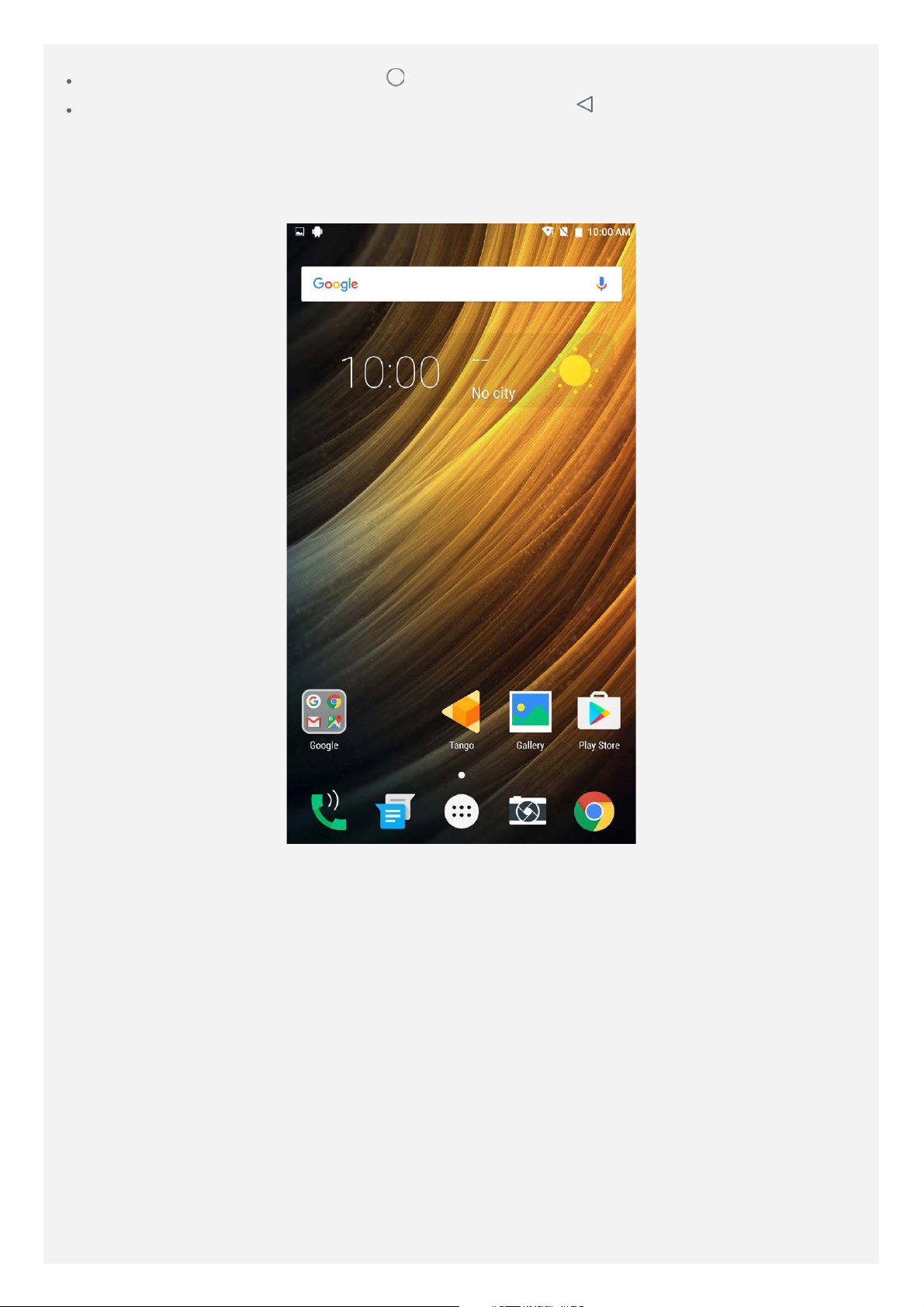
.
홈버튼: 기본 홈 화면으로 돌아가려면 을 탭합니다.
뒤로 버튼: 이전 페이지로 돌아가거나 현재 앱을 빠져나가려면 을 탭합니다.
홈화면
홈 화면은 장치 사용을 위한 시작점입니다. 편의를 위해 홈 화면에는 몇 가지 유용한 앱과 위젯이 설정
되어 있습니다.
참고: 위치, 언어, 통신사 및 모델에 따라 기기 기능과 홈 화면이 다를 수 있습니다.
편집 모드에서 홈 화면 사용자 지정
홈 화면에서 아이콘을 제외한 빈공간을 길게 누르면 편집 모드로 들어갑니다. 편집 모드를 끝내려면 뒤
로 버튼을 탭합니다.
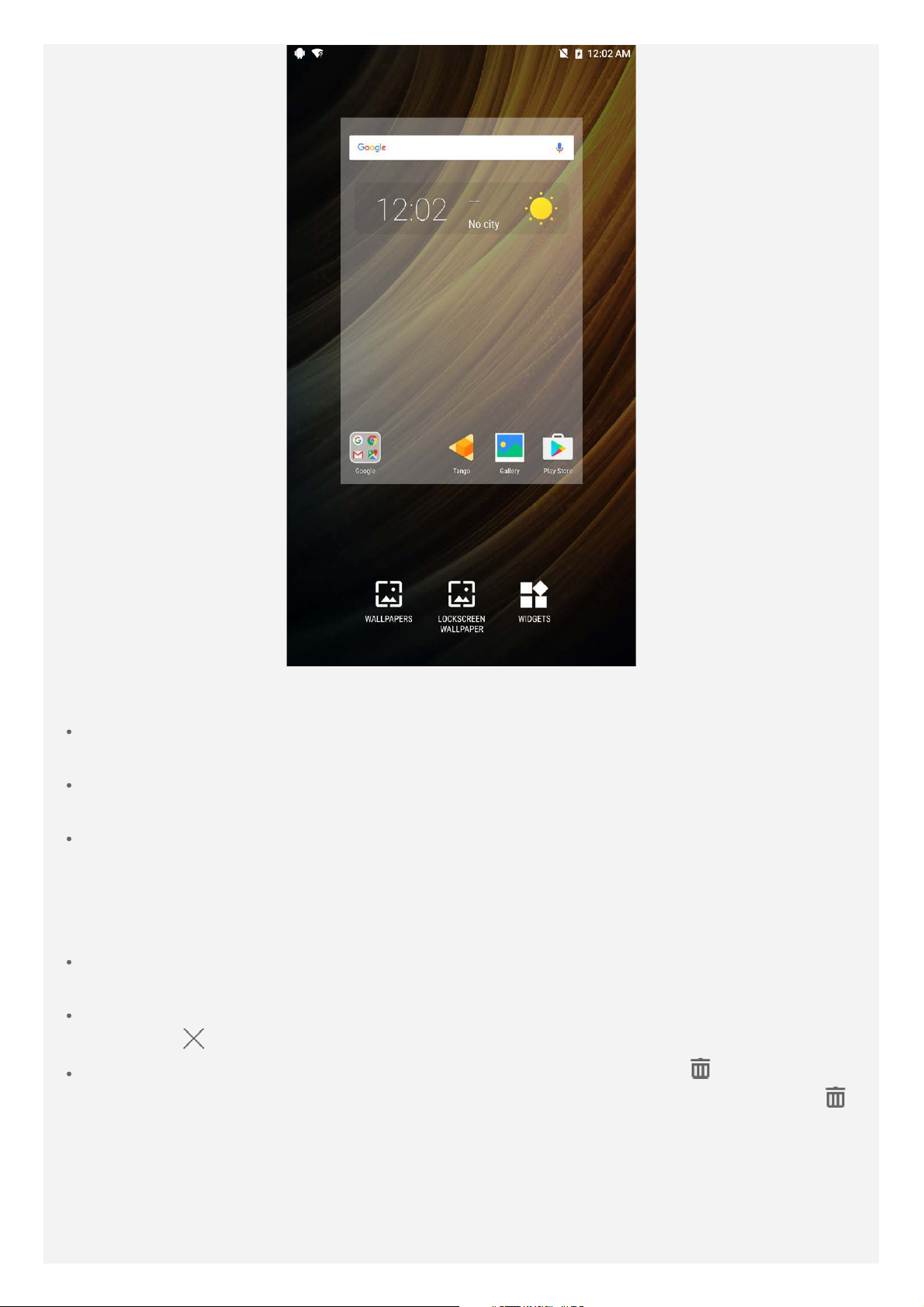
편집 모드에서, 다음 중 하나를 수행할 수 있습니다.
홈 화면이 여러 개이고 특정 홈 화면으로 이동하려면 화면이 살짝 커질 때까지 화면을 길게 누르고
새 위치로 드래그한 다음, 놓습니다.
홈 화면에 위젯을 추가하려면 위젯을 탭하고, 위 또는 아래로 살짝 밀어 원하는 위젯을 찾고, 위젯이
쓱 나올 때까지 길게 누르고, 배치하려는 곳에 드래그한 다음 놓습니다.
배경화면을 변경하려면 배경화면을 탭하고, 왼쪽 또는 오른쪽으로 살짝 밀어 원하는 배경화면을 찾
은 다음 배경화면 설정을 탭합니다.
위젯및앱관리
홈 화면에서 다음 중 하나를 수행할 수 있습니다.
위젯 또는 앱을 옮기려면 아이콘이 살짝 커질 때까지 위젯 또는 앱을 길게 누르고, 배치하려는 곳에
드래그한 다음 놓습니다.
홈 화면에서 위젯을 제거하려면 아이콘이 살짝 커질 때까지 위젯을 길게 누르고, 화면 상단으로 드
래그한 다음
앱을 설치 제거하려면 앱을 길게 누르고, 화면 상단으로 드래그한 다음 휴지통 위에 드롭합니다.
참고: 시스템 앱은 설치를 제거할 수 없습니다. 시스템 앱의 설치 제거를 시도하면 화면 상단에
이 나타나지 않습니다.
위에 드롭합니다.
화면 잠금
기기가 켜진 경우 켜기/끄기 버튼을 눌러 화면을 수동으로 잠글 수 있습니다. 잠긴 화면을 표시하려면
켜기/끄기 버튼을 다시 누른 다음 화면 하단에서 위로 살짝 밀어 잠금을 해제하십시오.
:
참고 밀어서 잠금 해제는 기본적인 화면 잠금 해제 방법입니다 화면 잠금을 변경하려면 설정을참조
.
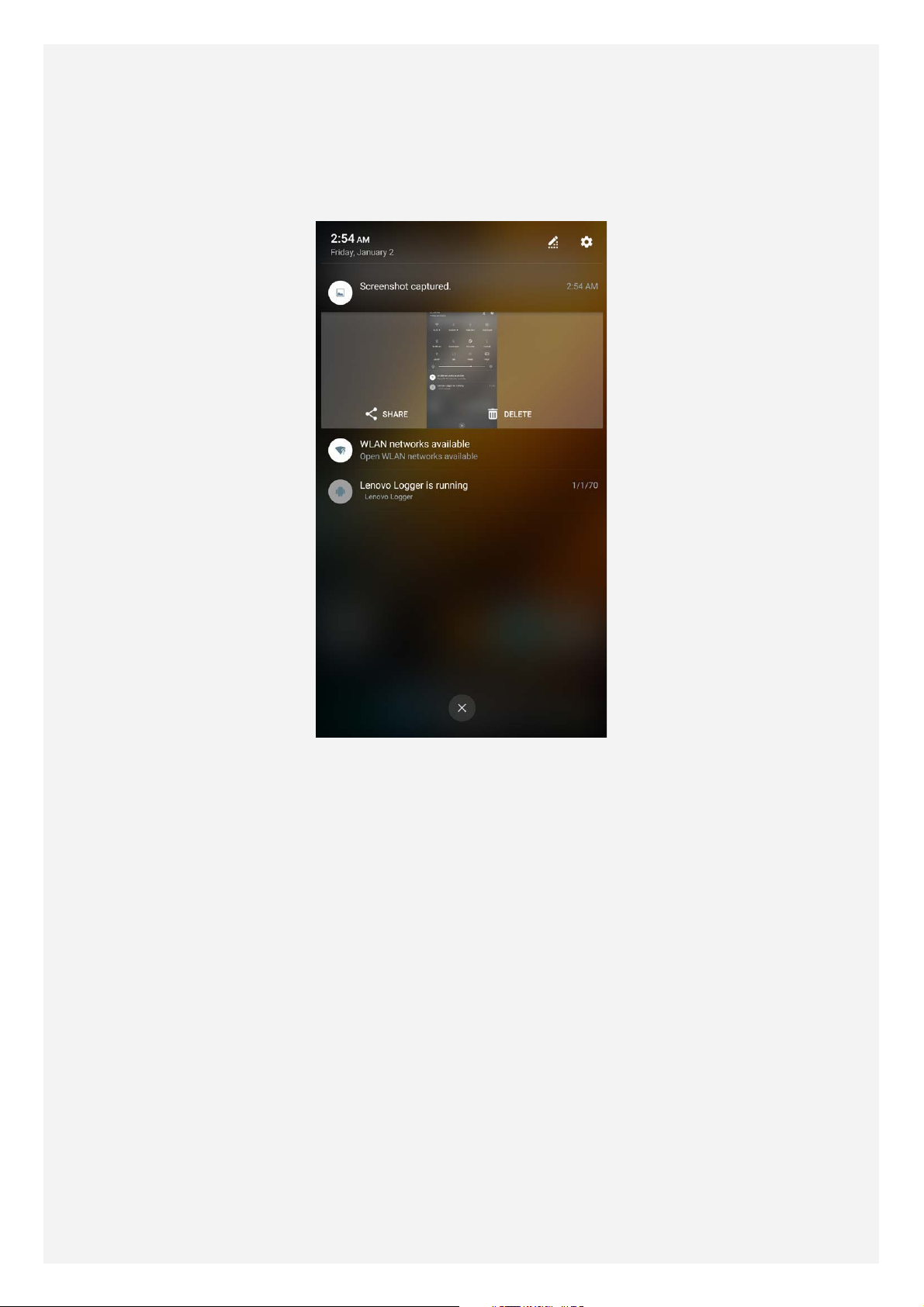
하십시오.
알림 및 빠른 설정
알림 패널(그림 1: 알림 참조)은부재중통화, 새 메시지 및 파일 다운로드 같이 진행 중인 작업을 알려
줍니다. 빠른 설정 패널(그림 2: 빠른 설정 참조)에서는 WLAN 스위치 같이 자주 사용되는 설정에 액세
스할 수 있습니다.
그림 1: 알림
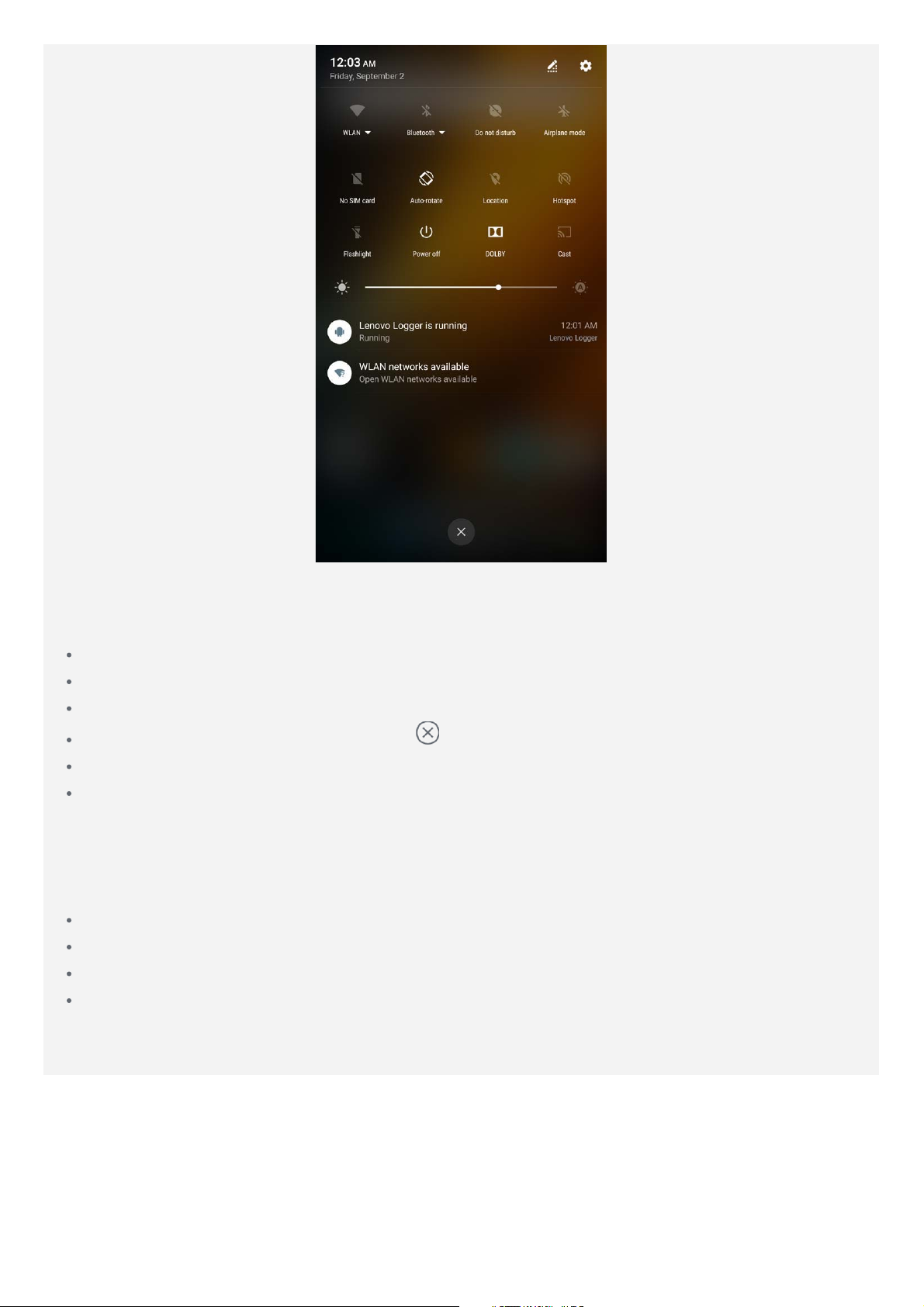
그림 2: 빠른 설정
다음 중 하나를 수행할 수 있습니다.
알림을 확인하려면 화면 상단에서 아래로 살짝 밉니다.
알림 패널을 닫으려면 화면 하단에서 위로 살짝 밉니다.
알림을 지우려면 알림을 왼쪽이나 오른쪽으로 살짝 밉니다.
모든 알림을 지우려면 알림 패널 하단에서 를 탭합니다.
빠른 설정 패널을 열려면 화면 상단에서 아래로 두 번 살짝 밉니다.
빠른 설정 패널을 닫으려면 화면 하단에서 위로 두 번 살짝 밉니다.
USB 연결
USB 케이블을 사용하여 기기를 컴퓨터에 연결하면 "충전용 USB" 같은 알림이 알림 패널에 표시됩니
다. 알림을 탭하고 다음 옵션 중 하나를 선택하십시오.
충전 중: 기기 충전 기능만을 사용하려면 이 모드를 선택합니다.
파일 전송: 장치와 컴퓨터 사이에 파일을 전송하려면 이 모드를 선택합니다.
사진 전송(PTP): 사진 및 동영상만 기기와 컴퓨터 사이에 전송하려면 이 모드를 선택합니다.
MIDI: 기기의 MIDI 지원 애플리케이션이 컴퓨터에서 MIDI 소프트웨어와 함께 작동하게 하려면 이
모드를 선택합니다.
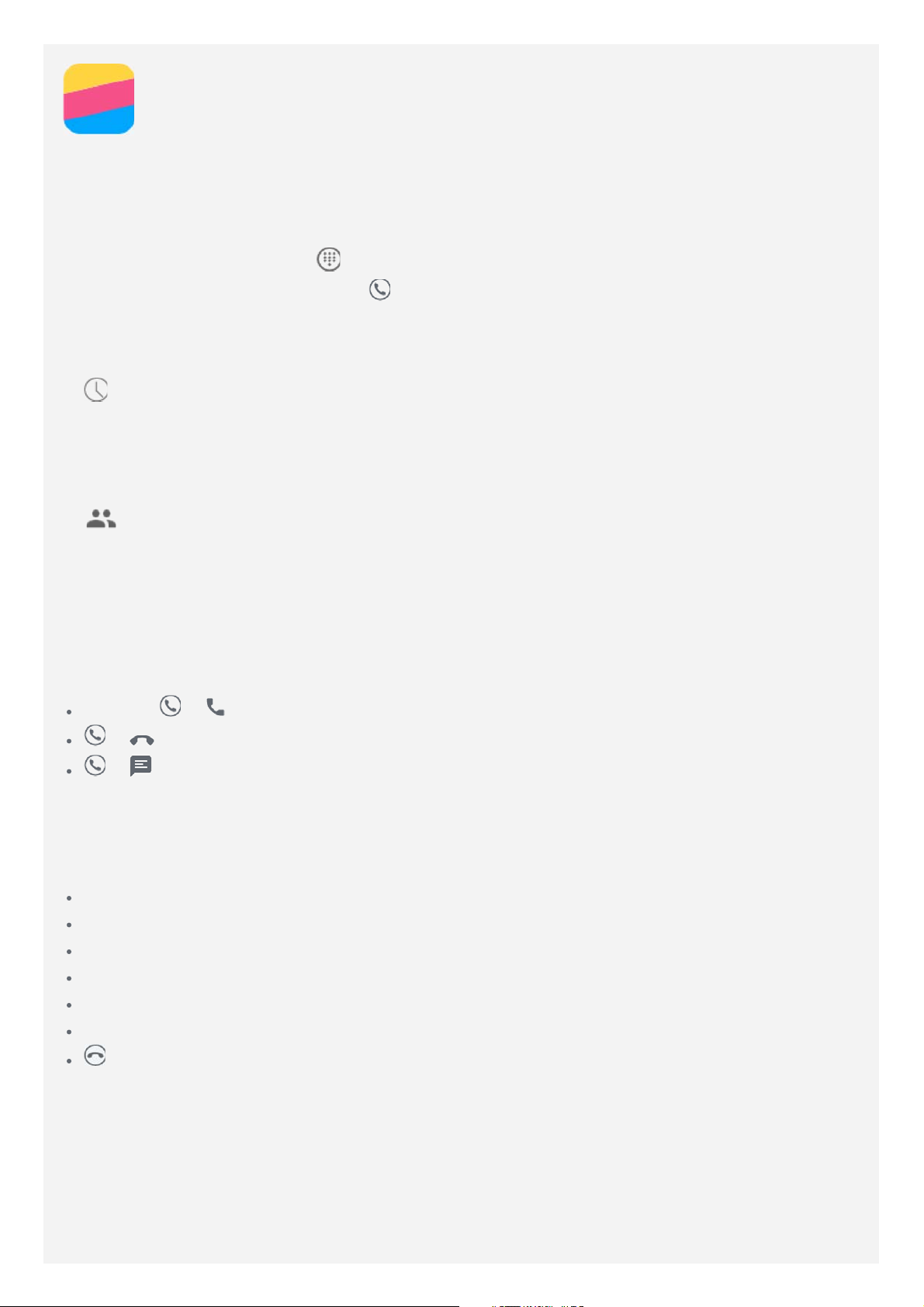
통화
전화 걸기
수동으로 전화 걸기
1. 전화 앱을 엽니다.
2. 필요한 경우 다이얼러 탭에서
3. 전화를 걸려는 전화번호를 선택하고
통화 기록을 이용한 통화
1. 전화 앱을 엽니다.
2.
3. 통화 기록 항목을 탭하여 전화를 겁니다.
1. 전화 앱을 엽니다.
2.
3. 통화하려는 연락처를 찾고 연락처 이름을 탭하여 연락처 상세 내용을 표시합니다.
4. 전화를 걸 전화번호를 탭합니다.
을 탭합니다.
연락처를 이용한 통화
을 탭합니다.
키패드 표시를 탭하여 다이얼패드를 표시합니다.
를 탭합니다.
전화 수신
전화 받기 또는 통화 거절
전화가 걸려온 경우 전화 수신 화면이 나타납니다. 다음 중 하나를 수행할 수 있습니다.
전화 받기 를 로 드래그하여 전화를 받습니다.
를 로 드래그하여 통화를 거절합니다.
를 로 드래그하여 메시지에 응답합니다.
참고: 다른 앱을 실행하면서 전화를 받을 경우 전화를 받으려면 '승인' 을 누릅니다.
통화 중 옵션
통화 중일 때 다음과 같은 옵션을 화면에서 사용할 수 있습니다.
통화 추가: 제3자에게 통화할 수 있도록 다이얼패드가 표시됩니다.
홀드/홀드 취소: 현재 통화를 홀드하거나 통화를 재개합니다.
음소거: 마이크를 켜거나 끕니다.
녹음: 통화 내용의 녹음을 시작하거나 중지합니다.
다이얼패드/숨김: 키패드를 표시하거나 숨깁니다.
스피커: 스피커를 켜거나 끕니다.
: 통화를 종료합니다.
볼륨 버튼을 눌러 볼륨을 크게 하거나 줄일 수 있습니다.
통화 기록 사용
통화 기록에는 부재 중 통화, 전화 발신 및 전화 수신 항목이 포함됩니다. 옵션 메뉴가 나타날 때까지
통화 기록 항목을 탭한 다음 옵션을 탭할 수 있습니다. 예를 들면, 통화하기 전에 번호 수정 옵션을 탭
하여 연락처 목록에 항목을 추가할 수 있습니다.
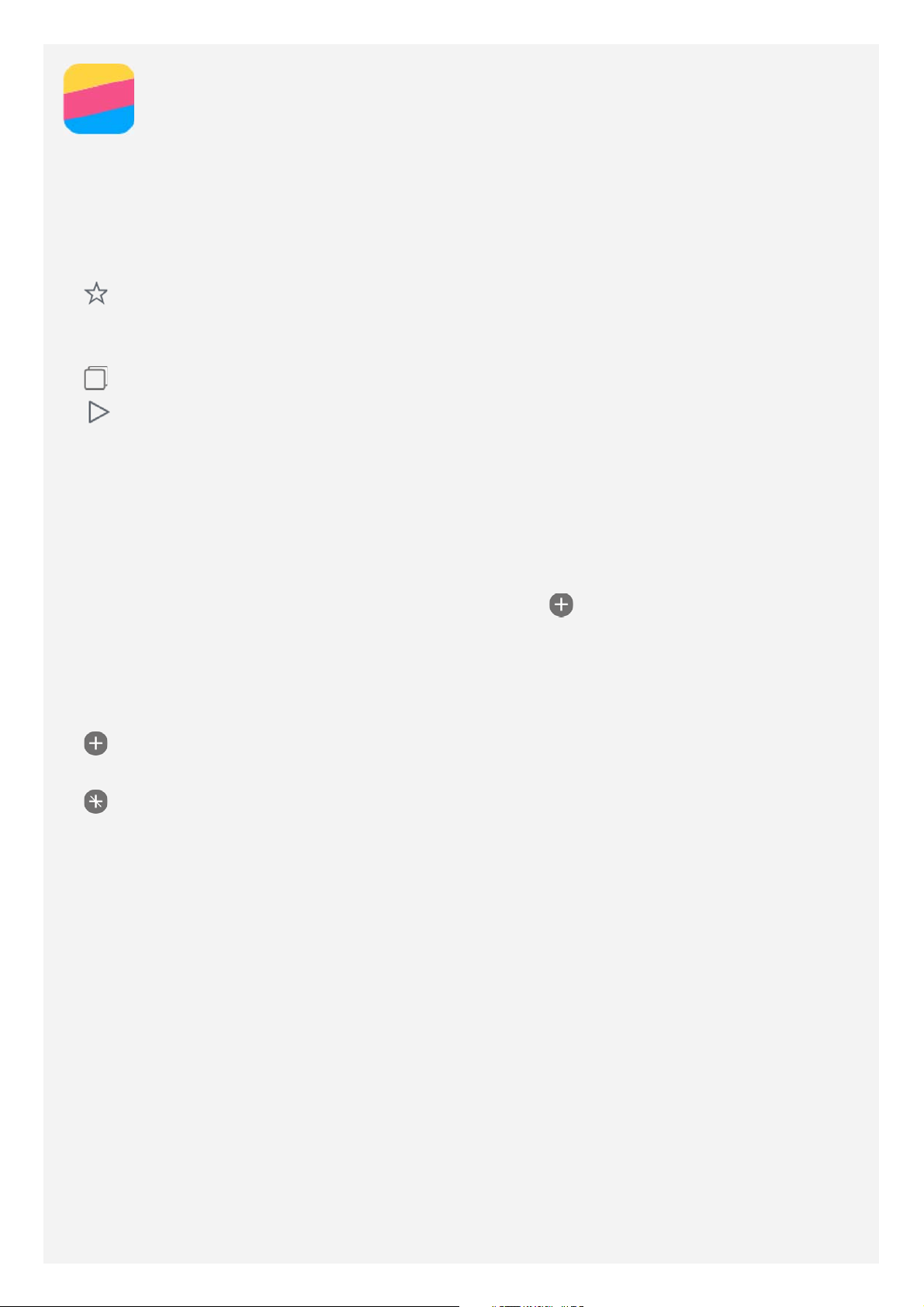
Tango
본 기기는 Tango 기능, AR(증강 현실) 사진 및 주변 환경의 실시간 측정 등을 지원합니다.
Tango 경험해 보기
사전 설정된 Tango 애플리케이션을 사용하여 사전 설정된 AR 비디오를 감상하고 증강 현실과 독특한
즐거움을 경험할 수 있습니다. Tango를 누르십시오.
1.
2. 동영상이 켜지면 증강 현실 세계에서 이동하려는 방향으로 기기를 움직일 수 있습니다.
3.
4.
을 탭하고 감상하려는 Tango 동영상 또는 애플리케이션을 선택한 다음 시작을 탭합니다. Tango
경험해 보기로 들어갑니다.
을눌러 Measure, Lenovo AR 카메라 등 AR 애플리케이션을 기기에서 봅니다.
을 탭하여 좋아하는 다른 Tango 애플리케이션을 다운로드합니다.
Measure
거리 측정
Tango 기기를 마법의 줄자로 사용하여 실제 공간, 물체를 측정하고 실세계 오버레이 측정을 할 수 있
습니다. 이것은 줄자를 애플리케이션으로 사용할 수 있는 편리한 소도구입니다.
Measure를 탭하고 다음 작업을 수행하십시오.
1. 화면 가운데의 녹색 원으로 표시된 초점을 시작점에 맞추고
다. 화면 가운데의 원이 빨간색이면, 초점을 벗어났다는 것을 의미합니다. 기기 각도를 조절하여 초
점을 다시 맞춥니다.
2. 화면 가운데에 녹색 원이 나타날 때까지 기기를 천천히 움직입니다. 화면에서 점선은 촬영자가 취한
경로, 측정 중인 거리 및 선 사이의 각도를 나타냅니다.
을 탭합니다. 거리 측정이 시작됩니
3.
4.
을 탭하여 측정 중인 직선 거리의 끝점을 제공합니다. 이 점은 다음 측정 작업의 시작점으로 사용
됩니다.
을 탭하여 작업을 끝냅니다.
